效果图:
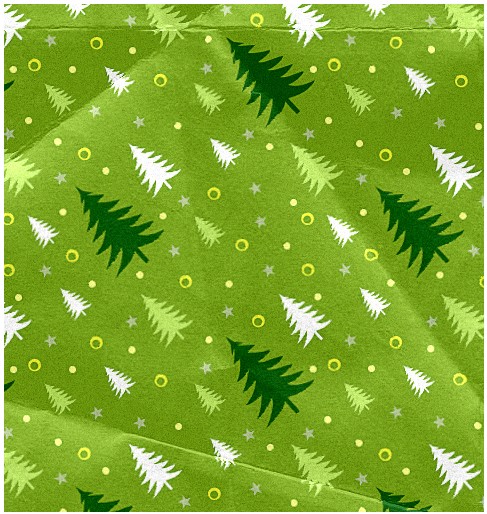
首先建一个300*300像素的文档,并填充了一个绿色。
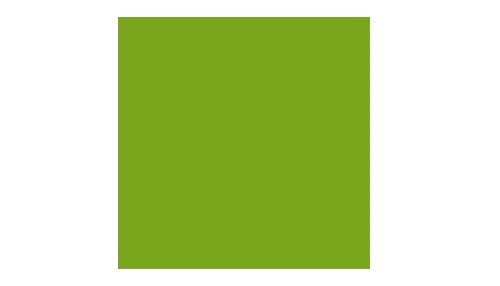
执行位移滤镜,设置水平位移+150像素,垂直位移+150像素,未定义区域设置为透明。
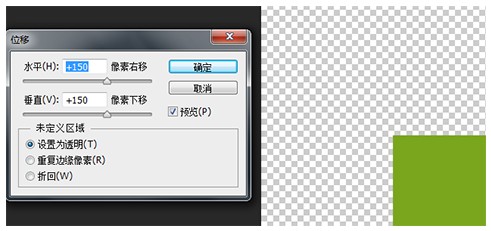
重复边缘像素,执行位移滤镜,设置水平位移+150像素,垂直位移+150像素,未定义区域设置为重复边缘像素。
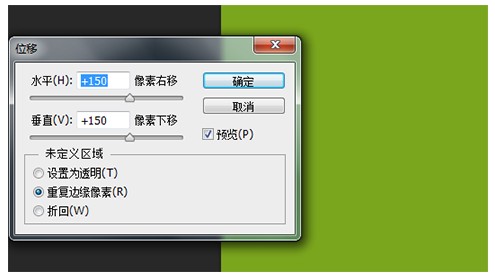
用一个渐变的图层。
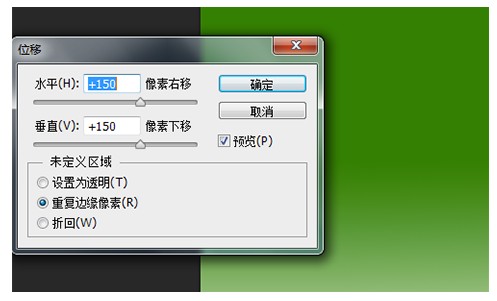
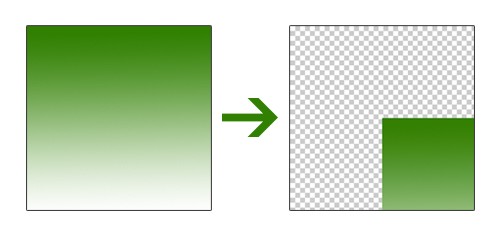
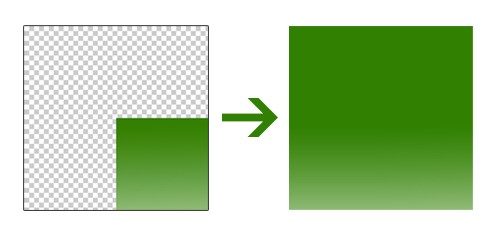
执行位移,设置未定义区域为重复边缘像素。
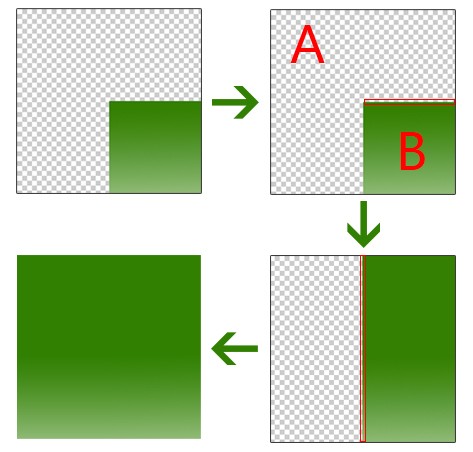
建一个300X30像素的文档,用矩形工具填充一个绿色图层,设置水平、垂直居中。
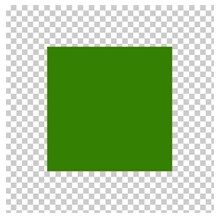
执行位移滤镜,设置水平向右、垂直向下各150像素,未定义区域为折回。
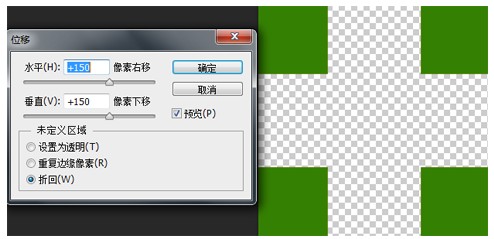
把图案分成四份,分别填充在四个角,四个角的图案合起来就是图案本身。
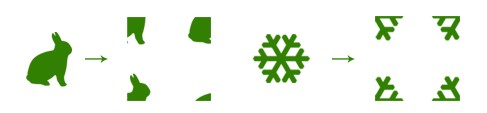
新建个文档,300*300像素,设置前景色为#7aa61d,填充背景。用钢笔工具画一株圣诞树出来,树的颜色是#035702。
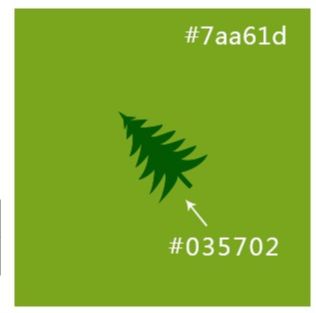
复制一层圣诞树图层,选择住两个圣诞树图层,CTRL+G创建图层组,为顶层的圣诞树执行位移滤镜设置水平向右、垂直向下各150像素,未定义区域为折回。
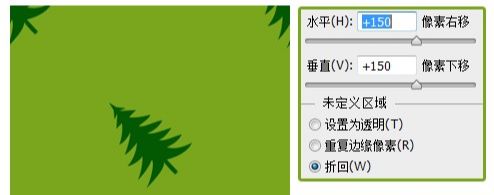
添加圣诞树图案。复制圣诞树形状,置于顶层,CTRL+T调整大小,并更改形状颜色 为#bfe866。

复制这个淡黄色的圣诞树,执行位移滤镜,设置水平向右、垂直向下各150像素,未定义区域设置为透明。
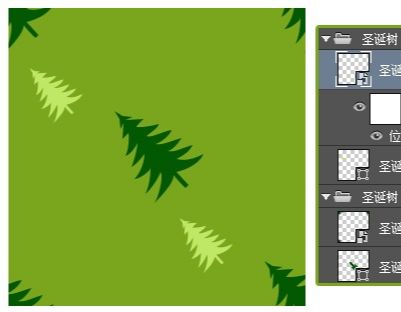
重复的添加圣诞树。
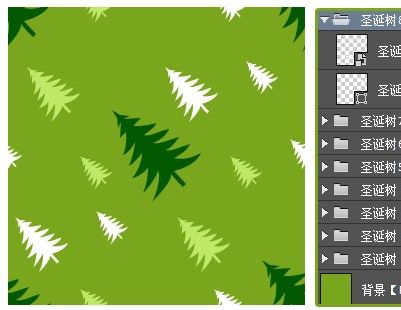
添加一些其他元素,用椭圆工具添加了一些圆点,颜色为#f3f83a,重复复制同心圆,使其在图案上适当的散布。
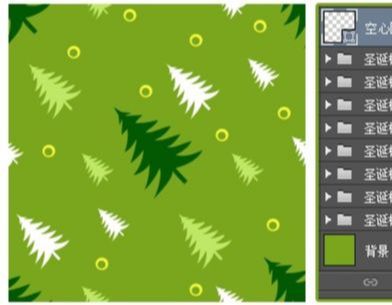
添加了一些实心圆,颜色为#fcff81。
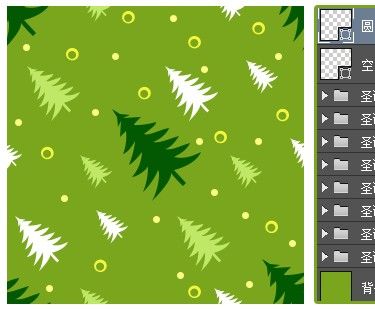
添加了一些五角星,颜色设置为#b6c890。
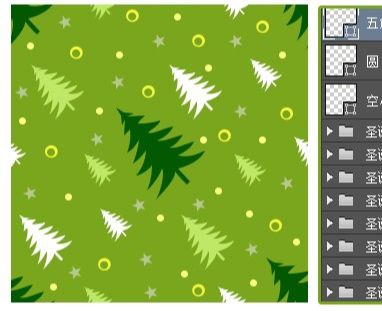
新建一层,置于最顶层,填充白色,执行添加杂色滤镜,设置数量为10%,高斯分布,勾选单色,设置图层混合模式为正片叠底,不透明度为40%。
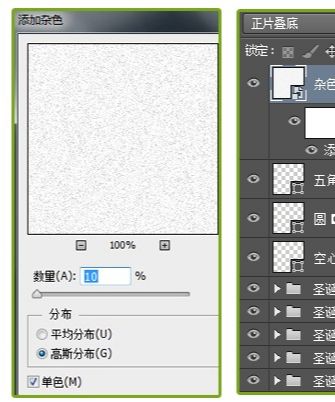
接下来,执行编辑——自定图案。
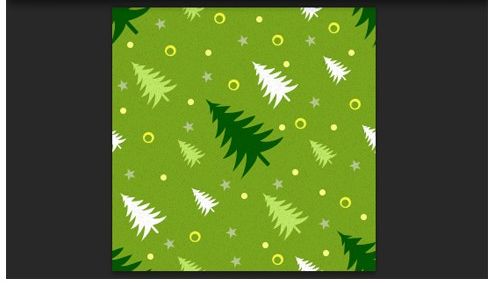
找到纸张素材,双击解锁,新建一个图层将其置于底层,填充所制作的图案,将纸张图层的图层混合模式更改为线性光。

保存文档,重新打开纸张素材,切换到通道,复制蓝通道。
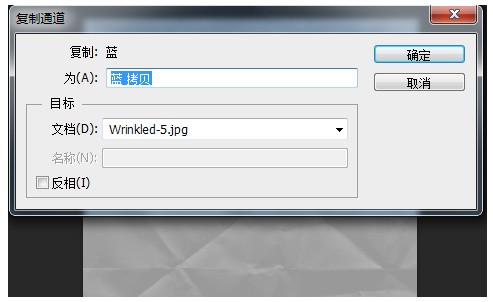
选择蓝拷贝通道,CTRL+M调出曲线,拉一个S曲线。
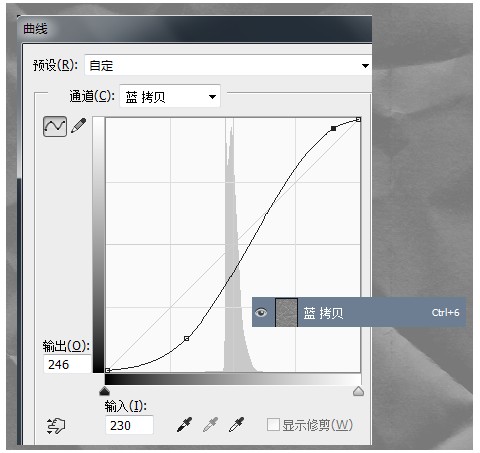
选择蓝拷贝通道,右键,复制通道,并将目标选项中的文档设置为新建,将这个新建的文件保存,将要用这个文件来进行置换。
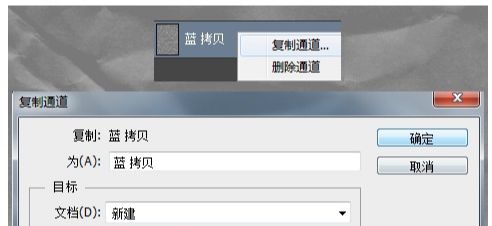
对填充的圣诞树图案图层执行一个置换滤镜设置。
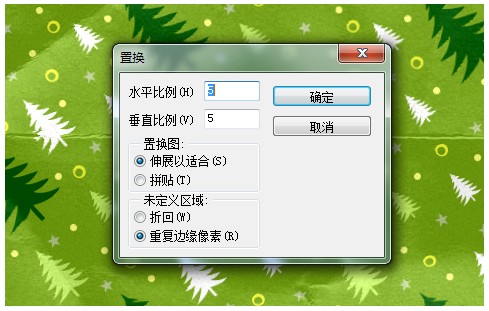
增加划痕。
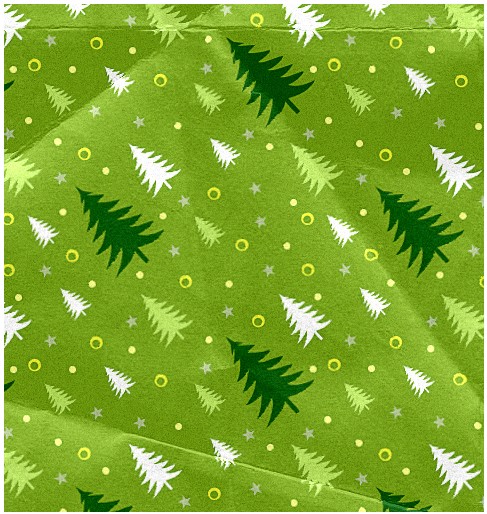
还没人评论,快来抢沙发~